
Talaan ng mga Nilalaman:
- May -akda John Day [email protected].
- Public 2024-01-30 13:10.
- Huling binago 2025-01-23 15:12.

Ito ay isang makina na maaaring abisuhan ang sinuman kapag lumakad sila sa pintuan. Ang layunin nito ay upang paalalahanan ang sinumang maghugas ng kanyang mga kamay kapag umuwi siya. Mayroong isang ultrasonic sensor sa harap ng kahon na nakakaramdam para sa isang taong lumalakad sa bahay. Kapag nararamdaman ng ultrasonic sensor ang isang tao, ipapakita ng LCD ang "Hugasan ang iyong mga kamay" upang paalalahanan ang isang tao na hugasan ang kanyang mga kamay. At pagkatapos, mag-uudyok ang nagsasalita at magpapadala ng mga tunog upang ipaalala sa iyo na hugasan ang iyong mga kamay. Ang nagsasalita ay mai-trigger sa tuwing may naglalakad na pumasa sa ultrasonic sensor.
Hakbang 1: Hakbang 1: Ihanda ang Mga Kagamitan
KAKAILANGANIN MONG
1. Arduino Leonardo, o Arduino Uno (Bilhin ito rito)
2. Jumper wires (Bilhin ito dito)
3. Speaker para sa Arduino (Bilhin ito dito)
4. LCD (I2C) (Bilhin ito dito)
5. Ultrasonic sensor (Bilhin ito dito)
Hakbang 2: Hakbang 2: Buuin ang Outlook ng Box

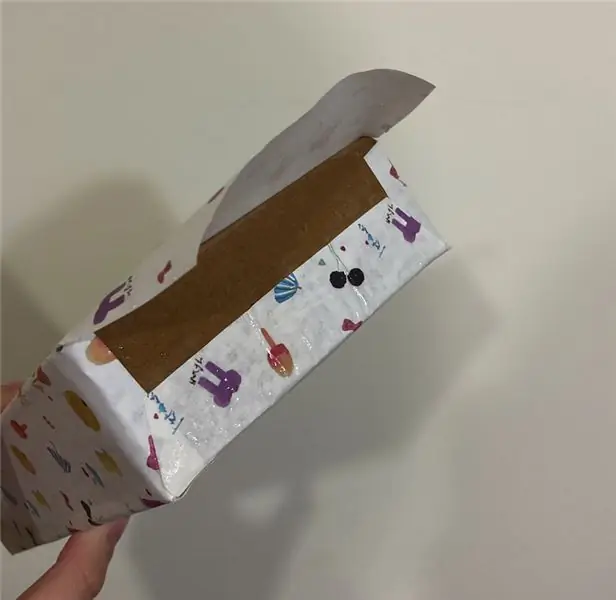

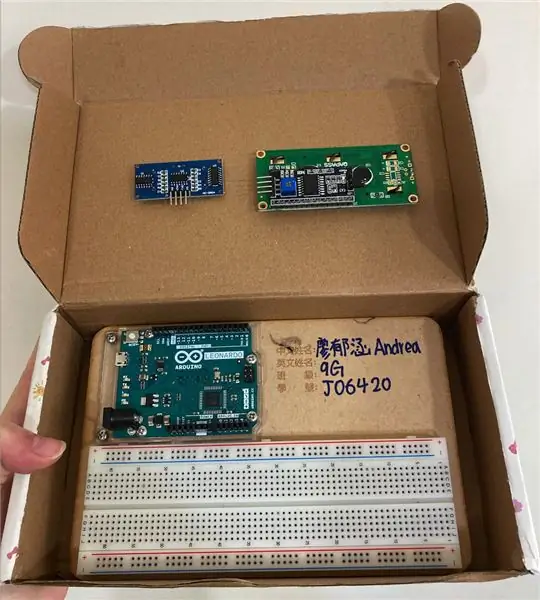
Maghanda ng isang karton na kahon at pagkatapos ay iukit ang kahon sa hugis na nais mo, mas mabuti sa isang hugis na maaaring sarado at madaling buksan. Pinili kong gumamit ng isang karton na mayroon nang hugis sa paraang nais ko. Pagkatapos ay mag-ukit ng ilang mga butas sa karton upang magkasya ang ultrasonic sensor at ang LCD. Para sa nagsasalita, maaari mo itong ilagay sa loob ng karton, maririnig mo pa rin ito. Sa wakas, ilagay ang lahat ng mga materyal na kailangan mo sa kahon, hindi kasama sa hakbang na ito ang pagdaragdag ng mga wire ng jumper. Maaari kang mag-ukit ng isang maliit na butas sa kaliwang bahagi ng kahon upang ang linya ng pagkonekta ng arduino ay maaaring dumaan mula sa iyong kahon ng karton sa iyong laptop, maaari mo ring piliing gumamit ng isang portable charger. Maaari mong balutin ang karton ng ilang pambalot na papel upang ang karton ay maaaring maging mas aesthetic.
Hakbang 3: Hakbang 3: Ikonekta ang Mga Linya Sa Arduino at sa Circuit
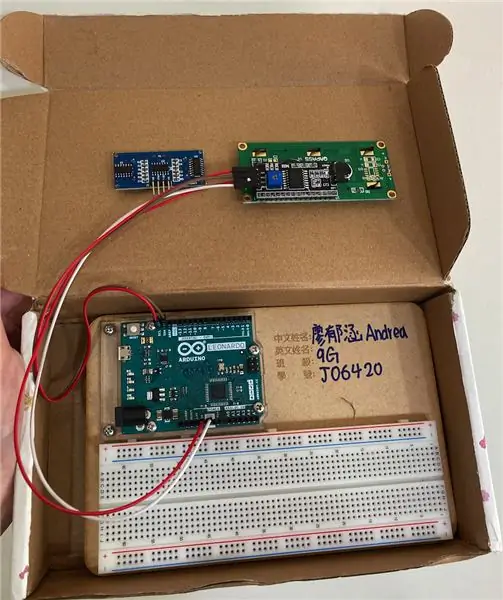
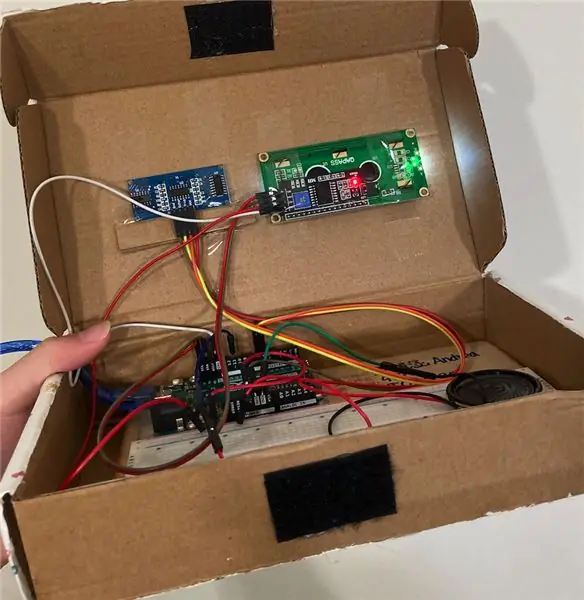
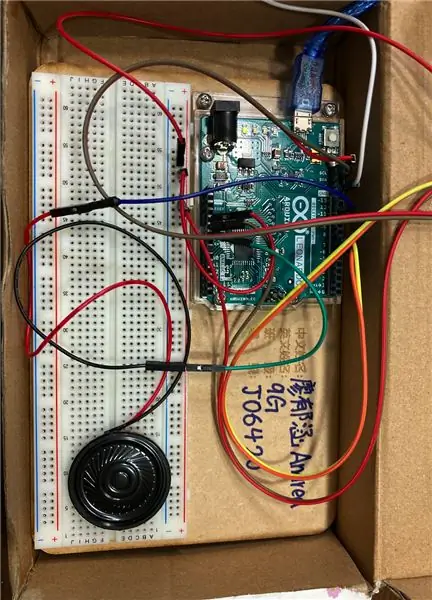
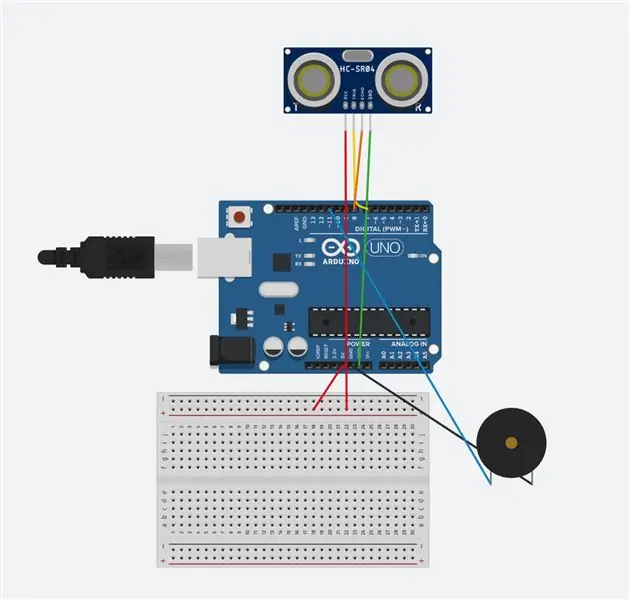
Ang susunod na hakbang ay upang ikonekta ang mga jumper wires para sa Arduino at ang ultrasonic sensor, LCD, speaker. Ang proseso ng mga linya ng pagkonekta ay ihihiwalay sa tatlong magkakaibang bahagi, na magkahiwalay para sa koneksyon ng ultrasonic sensor, para sa LCD, at para sa nagsasalita. Sa wakas naglagay ako ng isang circuit ng aking proyekto, maaari mo itong kopyahin at madaling makagawa ng isang kopya
1. Ang bahagi ng ultrasonic sensor
Vcc - positibong singil
Gnd - negatibong singil
Trig - D-pin (6 para sa aking code)
Echo - D-pin (7 para sa aking code)
2. Ang LCD
GND - GND
SDA- SDA
VCC- positibong singil
GND- GND
3. Ang nagsasalita
Positibong pagsingil - D pin (11 para sa aking code)
Negatibong singil - negatibong chrage
Hakbang 4: Hakbang 4: Code
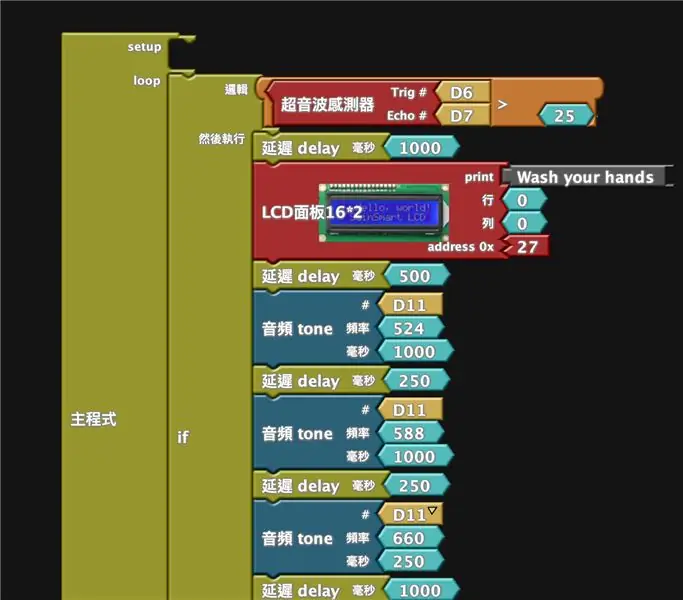
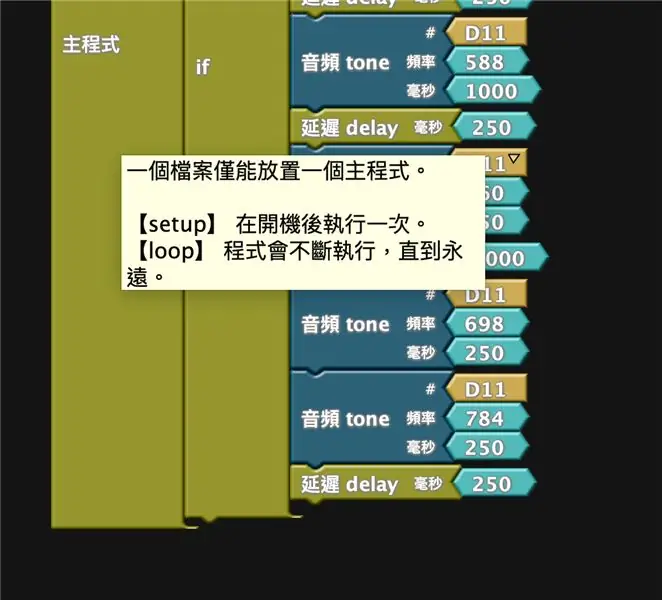
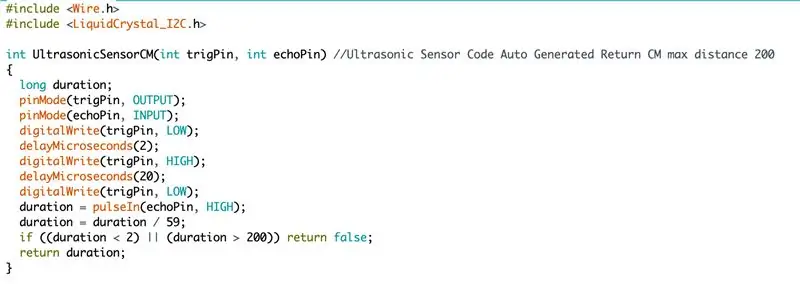
Sa itaas ay ang code na pinlano ko gamit ang Ardublock at inililipat sa code na ginamit para sa Arduino. Kung nais mong tingnan o i-download ang aking code, maaari mo itong i-download dito.
Hakbang 5: Hakbang 5: Mga Palamuti at Tapos Ka na
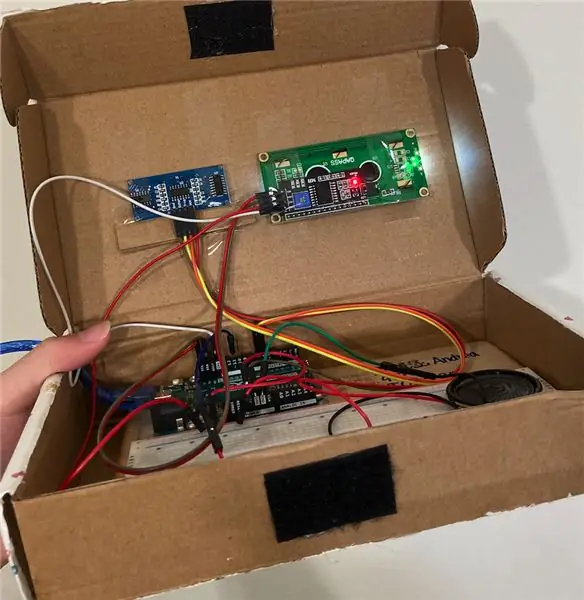


Maaari mong palamutihan ang cradboard subalit sa paraang nais mo itong tingnan.
Inirerekumendang:
Timer ng Paghuhugas ng Kamay; Mas Malinis na Bersyon: 6 na Hakbang
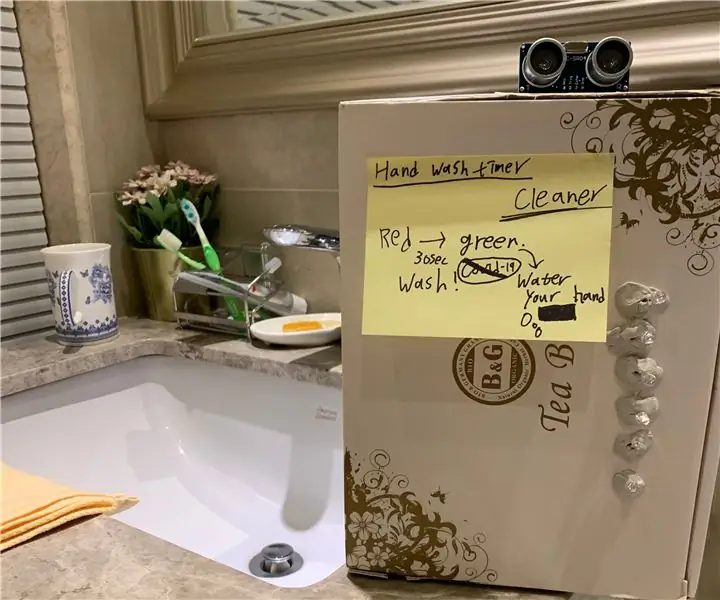
Timer ng Paghuhugas ng Kamay; Mas Malinis na Bersyon: Hindi lamang ang Corona Virus ang kailangang maiwasan, ngunit lahat ng mga sakit. Ayon sa Centers para sa sakit at pag-iwas, mayroong 2.8 milyon na impeksyon at 35000 ang namatay dahil sa bacteria at fungi. Ipinapakita nito na dapat hugasan ng mga tao ang kanilang mga kamay
Tool sa Pagtuturo ng Paghuhugas ng Kamay: 11 Mga Hakbang

Tool sa Pagtuturo ng Paghuhugas ng Kamay: Ginawa ko ang proyektong ito para sa isang kurso sa unibersidad. Ang layunin ng produkto ay upang palakasin ang mahusay na ugali sa paghuhugas ng kamay sa mga bata. Sa tuwing bubukas ang lababo, ang circuit playground ay isinaaktibo, at kung ang sabon ay naipamahagi, ang talaan ng palaruan ng circuit
Paalala sa Paghuhugas ng Kamay: 5 Mga Hakbang (na may Mga Larawan)

Paalala sa Paghuhugas ng Kamay: Ang Hand Wash Reminder ay isang hand band na nagpapaalala sa iyo na hugasan ang iyong mga kamay pagkatapos ng bawat 20 minuto. Mayroon itong tatlong mga mode ng kulay, Pula na nagpapahiwatig ng mga kamay na hugasan, color fading mode (30sec) para sa paghuhugas ng kamay sa loob ng 30 Segundo at Green para sa hugasan na
Paalala sa Paghuhugas ng Kamay: 5 Mga Hakbang
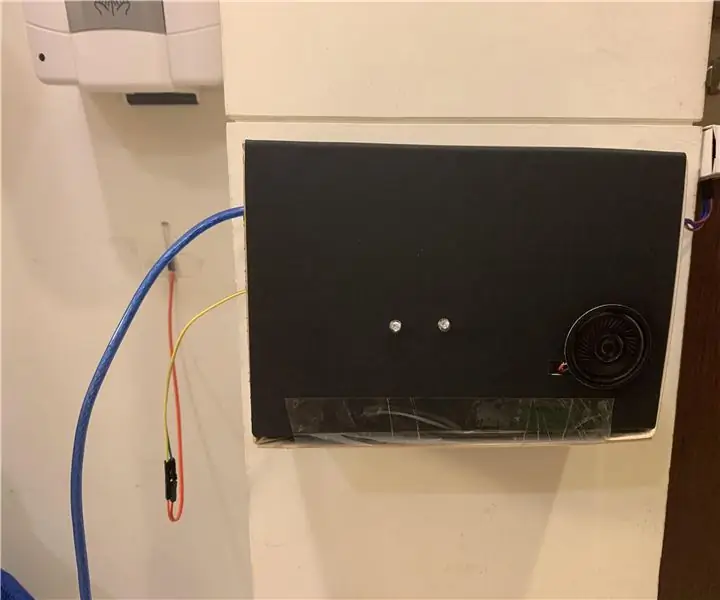
Paalala sa Paghuhugas ng Kamay: Hey guys! Ngayon nais kong pag-usapan ang tungkol sa aking bagong makina- Paalala sa paghuhugas ng kamay. Ngayon, ang coronavirus ay kumalat sa buong mundo. Palaging isinapubliko ng gobyerno ang paghugas ng iyong kamay pagkatapos mong bumalik sa iyong bahay. So, may idea ako. Gumagawa ako ng isang paalala mac
Kritikal na Hakbang sa Paghuhugas ng Kamay sa Hakbang: 5 Hakbang

Kritikal na Hakbang sa Paghuhugas ng Hakbang sa paghuhugas ng kamay: Ito ay isang makina na nagpapaalala sa gumagamit tungkol sa mga hakbang kung kailan kailangan niyang maghugas ng kanyang mga kamay. Ang layunin ng makina na ito ay matulungan ang mga tao na maunawaan kung paano hugasan nang maayos ang kanilang mga kamay sa isang mabisang paraan. Sa mga panahon ng pag-iwas sa epidemya o pandemya,
